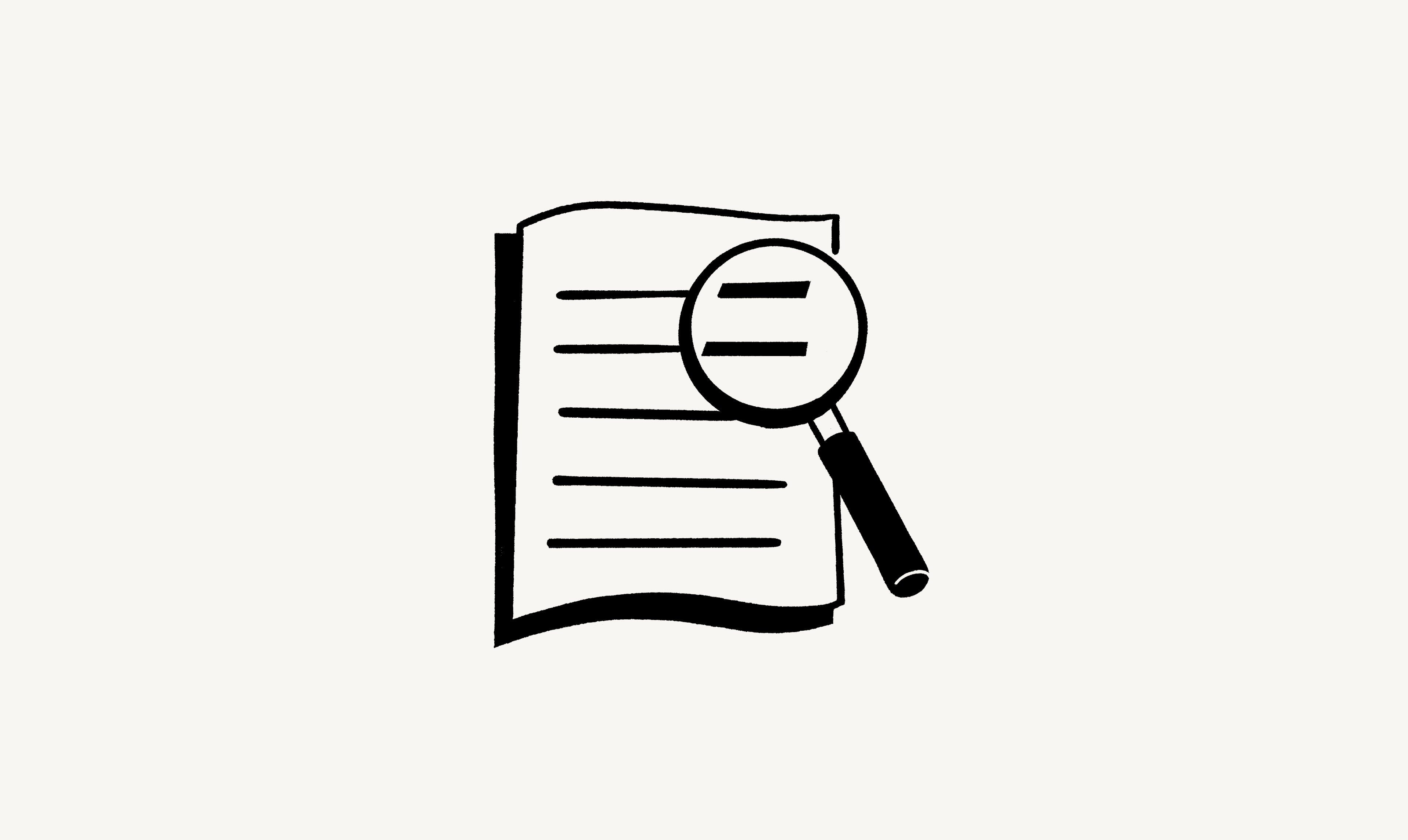Formularios
¡Vaya! Parece que tu bloqueador de anuncios está impidiendo que se reproduzca el vídeo.
Dirígete a YouTube para verlo
Aprende a crear, compartir y recopilar información mediante formularios 🖋️
Los formularios te permiten recopilar información de otras personas, incluso si no forman parte de tu espacio de trabajo de Notion o no usan Notion. Todos los miembros de todos los planes de Notion pueden crear y utilizar formularios.
Los formularios están conectados a bases de datos, por lo que cada pregunta de un formulario que utilices estará conectada a una propiedad de tu base de datos. De esta manera, tu formulario se almacenará con sus respuestas, y podrás utilizar la información que recojas de la misma manera que en cualquier otro tipo de base de datos.

Nota: Las siguientes acciones solo son posibles a través de las aplicaciones de escritorio y web de Notion. En este momento no se pueden ejecutar en un dispositivo móvil.
Crear un formulario nuevo.
Personalizar un formulario.
Para crear un formulario nuevo:
Dentro de la página, utiliza el comando de barra
/formulario.Selecciona
Formularioen el menú que aparece.
Al crear un formulario nuevo, se creará automáticamente una propiedad Encuestado para recoger los nombres de los encuestados. También puedes permitir que permanezcan en el anonimato en la configuración para compartir formularios →

Nota: Para crear un formulario a partir de una base de datos existente, se debe tener Acceso completo a la base de datos a la que está conectado el formulario.
Si tienes una base de datos que ya has estado utilizando para recopilar información de varias personas, añadir un formulario es muy fácil. Para crear uno a partir de una base de datos existente:
En la base de datos, selecciona
+junto a las vistas existentes. Dependiendo del tamaño de tu pantalla, puede que tengas que abrir el desplegable junto a tu vista actual y seleccionarAñadir vista.En el menú que aparece, selecciona
Formulario.Selecciona
Crear {#} preguntaspara continuar.
Crea una propiedad Creado por en tu base de datos si quieres recoger los nombres de tus encuestados. También puedes permitir que permanezcan en el anonimato en la configuración para compartir formularios →

Nota:
Para editar un formulario, debes contar con el permiso
Puede editaroAcceso completoa la base de datos a la que está conectado el formulario.La lógica condicional, que te permite personalizar qué preguntas mostrar a las personas encuestadas en función de sus respuestas, solo está disponible en los planes Business y Enterprise.
Una vez que hayas creado un formulario, accederás al editor de formularios, que tendrá este aspecto.
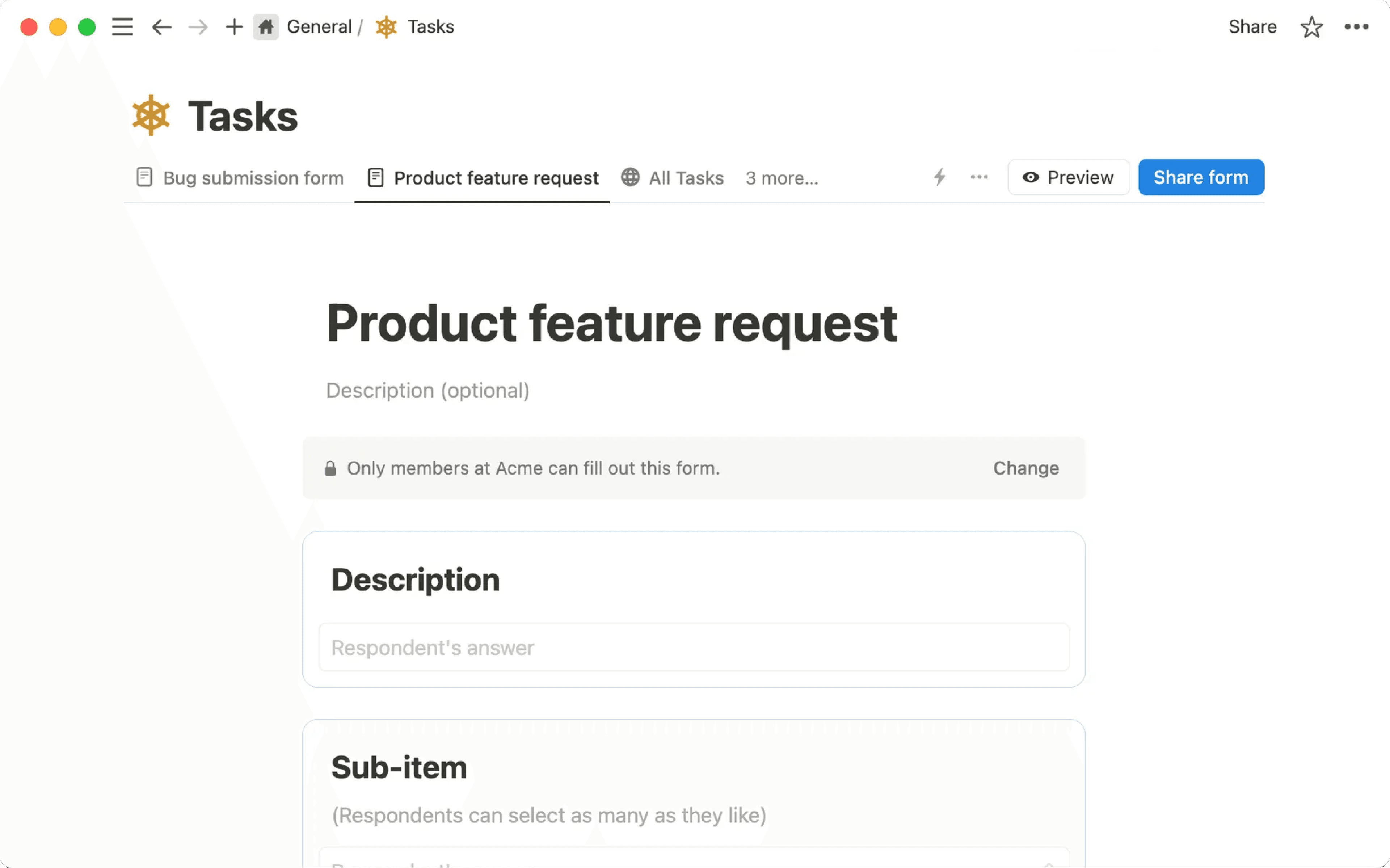
El creador de formularios te permite definir cómo quieres que tu formulario se vea y funcione cuando se comparta con otras personas para que lo rellenen. Para configurar tu formulario:
Asígnale un título y, opcionalmente, una descripción.
Coloca el cursor sobre el título para añadir un
icono de formularioo unaportada de formulario.Haz clic en las preguntas para editarlas. De forma predeterminada, los cambios que hagas en el formulario se sincronizarán con los nombres de las propiedades de tu base de datos. Por ejemplo, si creas la pregunta «¿Qué hora prefieres?», se creará una propiedad con ese mismo nombre en tu base de datos. Si cambias una pregunta de «Color favorito» a «¿Cuál es tu color favorito?», la propiedad «Color favorito» de tu base de datos pasará a llamarse «¿Cuál es tu color favorito?».
Para añadir más preguntas a un formulario, selecciona
+debajo de la última pregunta.Coloca el cursor sobre cada pregunta de la base de datos y selecciona
•••. Desde ahí:Hacer que la pregunta sea
Obligatoria, que significa que los encuestados tendrán que responder a la pregunta para enviar el formulario.Añadir una
Descripcióna la pregunta para se pueda entender mejor lo que estás preguntando.Mostrar las opciones comouna vista de lista o un menú desplegable si tu pregunta es de selección múltiple.Permitir una
Respuesta largapara las preguntas de propiedades de texto.Cambiar el
Tipo de pregunta, que es el equivalente al tipo de propiedad. Por ejemplo, podría ser un tipo de pregunta o propiedad deopción múltiplesi quieres hacer una pregunta cuya respuesta sea sí o no. Puede ser un tipo de pregunta o una propiedadFecha, si quieres preguntar sobre la disponibilidad o el cumpleaños de alguien.Para las preguntas vinculadas a las propiedades de selección múltiple, relación y personas, puedes especificar un número máximo de selecciones por respuesta.
Desactivar
Sincronizar con el nombre de la propiedadsi quieres que las preguntas del formulario tengan un aspecto diferente al de los nombres de las propiedades en la base de datos. Por ejemplo, si quieres preguntar «¿Cuál es tu color favorito?» en tu formulario, pero quieres que las respuestas se recojan en una propiedad con un nombre más simple, como «Color favorito».Añadir lógica condicionalsi tu pregunta es de opción múltiple y cuentas con el plan Business o Enterprise. Por ejemplo, si el usuario selecciona la opción A, puedes dirigirlo a una pregunta de seguimiento específica.Duplicar la preguntaoEliminar la pregunta.
Presiona
•••en la parte superior del editor de formularios →Personaliza el formulario. Desde aquí, puedes ajustar la experiencia de las personas encuestadas, como elcolory eltextodel botón de envío de respuestas, así como eltítulo de la confirmacióny elcuerpo de la confirmación.Cuando hayas terminado de configurar el formulario, selecciona
Vista previaen la parte superior para ver el aspecto que tendrá cuando se lo envíes a otras personas.
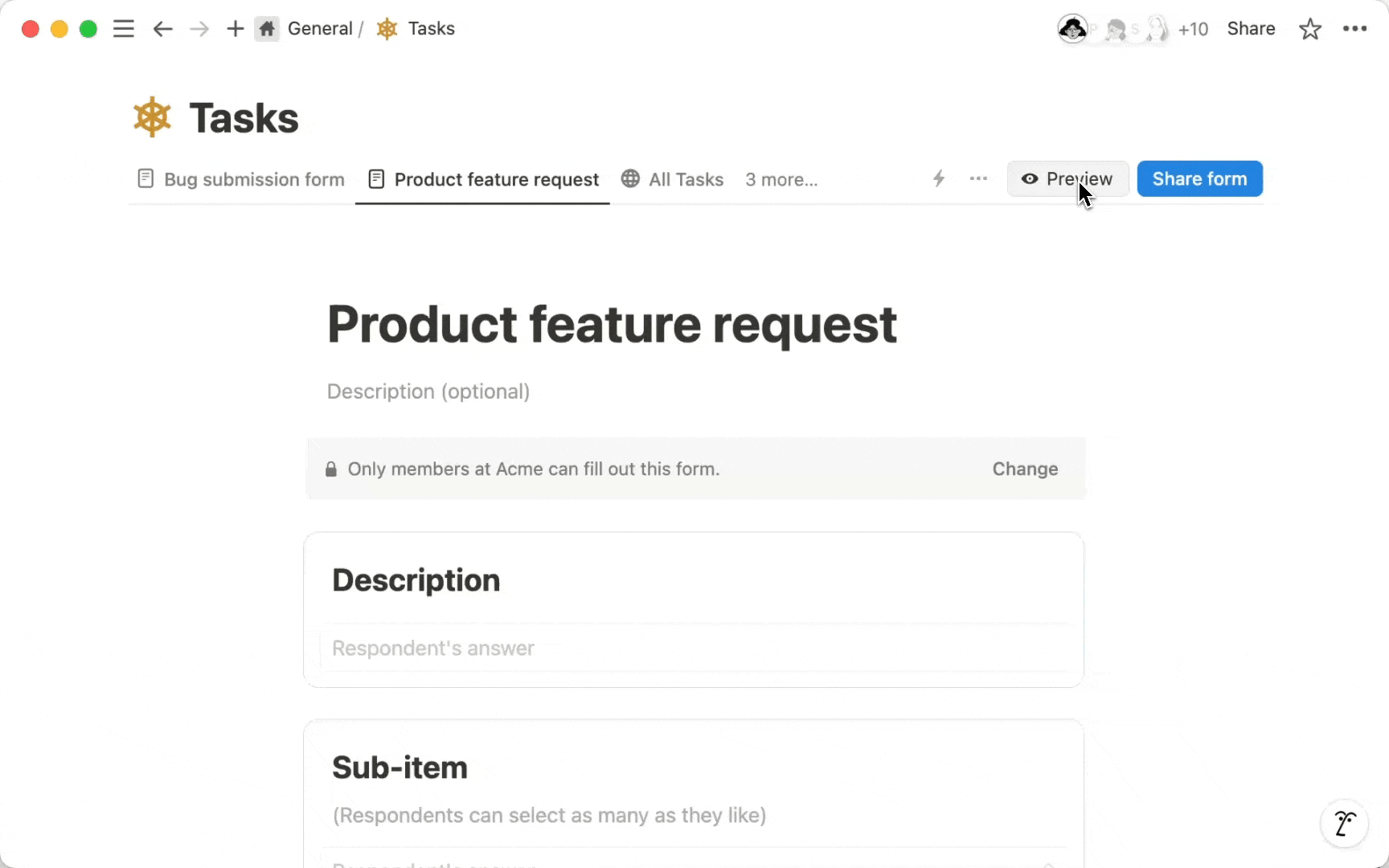

Nota:
Para cambiar la configuración para compartir un formulario, debes tener
Acceso completoa la base de datos a la que está conectado el formulario.Para copiar y compartir la URL de un formulario, debes tener al menos
Acceso para verla base de datos a la que está conectado el formulario.Los propietarios de espacios de trabajo en el plan Enterprise pueden elegir que los formularios no se compartan en la web. Descubre cómo hacerlo aquí →
Para compartir un formulario:
Selecciona
Compartir formularioen la parte superior del editor de formularios.Selecciona
Quién puede rellenarloy elige una de las opciones siguientes:Cualquier persona en {tu espacio de trabajo} con el enlace, lo que significa que cualquier miembro del espacio de trabajo puede completar el formulario si dispone del enlace. Los invitados solo pueden completar el formulario si tienen acceso a la base de datos a la que está conectado dicho formulario.Cualquier persona en la web con el enlace, lo que significa que las personas que no forman parte de tu espacio de trabajo de Notion y las que no usan Notion pueden rellenar el formulario si tienen el enlace.Sin acceso, que se puede seleccionar si se quiere cerrar el formulario y dejar de aceptar respuestas.
Si un formulario solo está disponible para los usuarios de tu espacio de trabajo y las respuestas anónimas están desactivadas, podrás establecer un tipo de
Acceso a las respuestasy decidir cómo pueden interactuar las personas encuestadas con ellas después de que las hayan enviado:Sin accesosignifica que la persona encuestada no podrá ver sus respuestas al formulario después de enviarlo.Puede versignifica que la persona encuestada podrá ver sus respuestas al formulario después de enviarlo.Puede comentarsignifica que la persona encuestada podrá comentar sus respuestas al formulario después de enviarlo.Puede versignifica que la persona encuestada podrá ver sus respuestas al formulario después de enviarlo.Acceso completosignifica que la persona encuestada podrá editar sus respuestas al formulario después de enviarlo, así como modificar los permisos de la página que contiene dichas respuestas.
Si has elegido compartir tu formulario con cualquier persona en la web que tenga el enlace y estás en un plan de pago de Notion, puedes activar o desactivar la marca de
Notiondependiendo de si quieres o no que aparezca en tu formulario el logotipo de Notion.Activa o desactiva
Respuestas anónimasdependiendo de si quieres o no que registre el nombre del encuestado cuando rellene el formulario. Las personas que respondan a los formularios disponibles paraCualquier persona en la web con el enlaceserán automáticamente anónimas.En los formularios creados desde cero, esta información se recogerá en la propiedad
Encuestado, que se crea automáticamente en la base de datos.En los formularios creados a partir de una base de datos existente, se puede añadir una propiedad
Creado poren la base de datos para recoger esta información.
Copia el enlace al formulario que encontrarás en la parte superior del menú y ¡ya está!; ya lo puedes compartir.

Nota: Si compartes un formulario que forma parte de una plantilla que has duplicado en tu espacio de trabajo de Notion, asegúrate de configurar una versión separada del formulario desde cero para que todas las respuestas del formulario sean tuyas y no vengan del creador del formulario original.
Puedes rellenar un formulario desde un ordenador o dispositivo móvil siempre que tengas el enlace del formulario y el permiso requerido para hacerlo. Ten en cuenta que algunos formularios solo se pueden rellenar cuando se ha iniciado sesión en el espacio de trabajo de Notion en el que se han creado.
Para obtener una copia de las respuestas, tendrás que iniciar sesión en tu cuenta de Notion o crear una nueva. Solo podrás editar las respuestas del formulario si tienes el tipo de acceso Puede editar contenido en el formulario o el acceso Puede editar en la página de la base de datos se almacenan tus respuestas.

Nota:
Para ver las respuestas del formulario, debes tener como mínimo acceso
Puede veren la base de datos a la que está conectado el formulario.Para editar las respuestas del formulario, debes tener como mínimo acceso
Puede editaren la base de datos a la que está conectado el formulario.Si el formulario tiene un volumen muy alto de respuestas, puede tardar más en cargar. Si es el caso, puedes crear una segunda versión del formulario o eliminar las respuestas anteriores que ya no necesites.
Por el momento, no es posible exportar una vista de formulario de una base de datos. En su lugar, puedes exportar las preguntas y respuestas desde una vista de tabla.
De forma predeterminada, las respuestas del formulario se almacenarán en una Vista de tabla de tu base de datos denominada Respuestas. Verás las preguntas de tu formulario como propiedades de base de datos.

Puedes filtrar y ordenar las respuestas de los formularios para analizarlas. También puedes añadir una vista de gráfico a la base de datos y personalizarla para visualizar las respuestas. Encontrarás más información sobre cómo analizar las respuestas de tu formulario aquí →
Puedes incorporar automatizaciones en tu formulario para que se puedan realizar acciones específicas cuando recibas una nueva respuesta o cuando una pregunta se responda de cierta manera. Puedes enviar actualizaciones de estado al encuestado, enviarle notificaciones en Slack y mucho más.
Para ello:
Abre tu editor de formularios.
Selecciona
•••en la parte superior →Automatizaciones.Añade uno o más disparadores para la automatización.
Añade una o más acciones para la automatización.
Encontrarás más información sobre las automatizaciones aquí →
Si eres el propietario de un espacio de trabajo en un plan Enterprise, puedes impedir que los miembros de dicho espacio pongan los formularios a disposición de cualquier persona en la web que tenga el enlace. Para ello, los propietarios de espacios de trabajo pueden hacer lo siguiente:
Ve a
Configuración→Seguridad.En la pestaña
Seguridad, habilita la opciónDeshabilitar publicación de sitios, formularios y enlaces públicos.
Una vez activada esta configuración, anulará la publicación de los sitios web que ya estén publicados. Ten en cuenta que activar esta configuración también significará que los miembros de tu espacio de trabajo no podrán publicar sitios con Notion Sites.